Pakeisti politikos nustatymus yra greitas ir paprastas būdas tai išspręsti
- Klaidos kodas 0x80070569 pasirodo atliekant tiesioginį Hyper-V perkėlimą sistemoje Windows Server.
- Klaida gali atsirasti dėl vartotojo teisių problemų GPO politikoje.
- Gali būti naudinga paleisti komandą gpupdate /force komandų eilutėje.
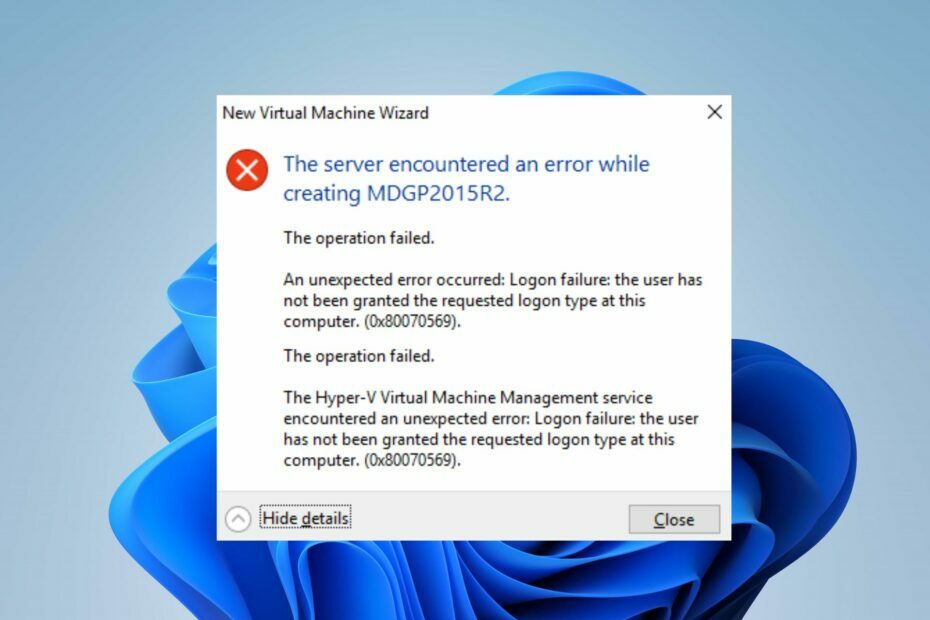
XĮDIEGTI PASPUSTELĖT ATSISIUNČIŲ FAILĄ
- Atsisiųskite „Restoro PC Repair Tool“. kuri ateina su patentuotomis technologijomis (yra patentas čia).
- Spustelėkite Pradėti nuskaitymą Norėdami rasti „Windows“ problemas, kurios gali sukelti kompiuterio problemų.
- Spustelėkite Remontuoti visus Norėdami išspręsti problemas, turinčias įtakos jūsų kompiuterio saugai ir našumui.
- „Restoro“ atsisiuntė 0 skaitytojų šį mėnesį.
Daugelis mūsų skaitytojų pranešė apie 0x80070569 klaidą, kuri įvyksta bandant paleisti virtualią mašiną „Hyper-V Manager“. Klaida gali atsirasti dėl daugelio priežasčių, todėl gali būti sunku ją išspręsti. Tačiau šiame vadove pateikiami sprendimai, kaip išspręsti klaidą.
Be to, jus gali sudominti mūsų straipsnis apie „Hyper-V“ klaida 0x8009030e ir kai kurie veiksmai, kaip tai pataisyti kompiuteryje.
Kas yra 0x80070569 klaida?
Klaidos kodas 0x80070569 gali būti rodomas su dviem skirtingais klaidos pranešimais;
- („VM_NAME“ nepavyko paleisti darbuotojo proceso: prisijungimo klaida: vartotojui nebuvo suteiktas prašomas prisijungimo tipas šiame kompiuteryje.)
- Nepavyko sukurti suplanuotos virtualios mašinos perkėlimo paskirties vietoje: prisijungimo klaida: vartotojui šiame kompiuteryje nebuvo suteiktas prašomas prisijungimo tipas.
Klaida įvyksta, kai virtualios mašinos negali paleisti arba kai negalite atlikti tiesioginės Hyper-V virtualios mašinos perkėlimo sistemoje Windows Server.
Kas sukelia klaidos kodą 0x80070569?
Kai kurie veiksniai, galintys sukelti klaidą, yra šie:
- Leidimų klaidos GPO politikoje – Klaida gali atsirasti, kai kyla konfigūracijos problema, susijusi su GPO politikos leidimais. Be to, gali būti, kad NT virtualiosios mašinos virtualiųjų mašinų tapatybė neturi prisijungimo kaip paslaugos tiesiai „Hyper-V“ pagrindiniame kompiuteryje.
- Ryšio tarp Hyper-V kompiuterio ir domeno problemos – Taip pat galite susidurti su klaidos kodu 0x80070569, jei Hyper-V kompiuteris pamestas arba negali užmegzti ryšio su domenu. Dėl tokių problemų kaip kredencialų neatitikimas gali sukelti prisijungimo klaidų.
Laimei, norėdami išspręsti problemą, galite atlikti keletą pagrindinių veiksmų. Kai eisime toliau į šį straipsnį, mes juos aptarsime.
Kaip ištaisyti klaidos kodą 0x80070569?
Prieš bandydami atlikti išplėstinius veiksmus, atlikite toliau nurodytus išankstinius patikrinimus.
- Išspręskite susijusias problemas „Hyper-V“ leidimas prisijungti savo kompiuteryje.
- Išjunkite antivirusinės programinės įrangos ugniasienės paslaugas.
Jei klaida išlieka, atlikite šiuos veiksmus:
1. Paleiskite gpupdate /force „Hyper-V“ pagrindiniame kompiuteryje
- Prisijunkite prie įrenginio kaip a Domeno administratorius.
- Eikite į Serverio tvarkyklės konsolė ir įdiekite Grupės strategijos valdymo funkcija.
- Vykdykite ekrane pateikiamus nurodymus, kad užbaigtumėte diegimą.
- Atidaryk GPMC MMC papildinį ir eikite į valdomą politiką Vartotojo teisės.
- Dešiniuoju pelės mygtuku spustelėkite politiką ir pasirinkite Redaguoti išskleidžiamajame meniu, tada įtraukite toliau nurodytus įrašus Prisijunkite kaip paslauga:
NT virtuali mašina\virtualios mašinos - Išeikite iš Politikos redaktorius.
- Kairiuoju pelės mygtuku spustelėkite Pradėti mygtukas, tipas Komandinė eilutėir pasirinkite Vykdyti kaip administratorius variantas.
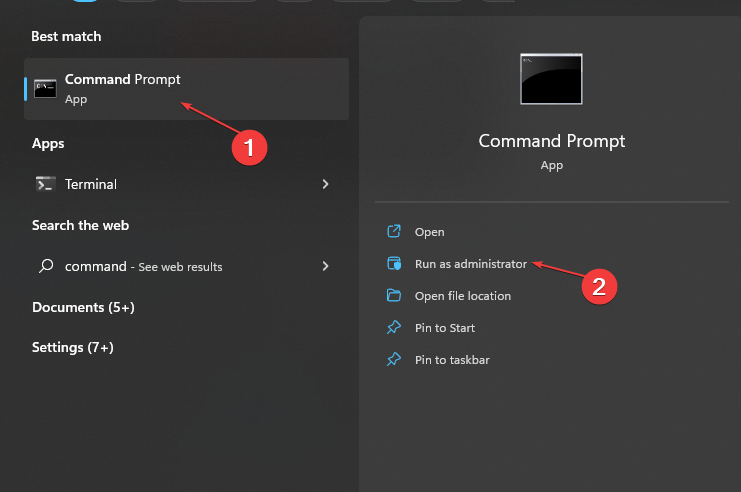
- Spustelėkite Taip ant Vartotojo abonemento valdymas paraginti.
- Nukopijuokite ir įklijuokite toliau pateiktą komandų juostoje ir paspauskite Įeikite paleisti:
gpupdate /force
Vykdydami aukščiau pateiktą komandą, politika bus atnaujinta ir bus pašalinti naudotojo leidimai, kuriuos pridėjo politika. Taigi vietinėje saugos politikoje nustatytos vartotojo teisės įsigalios ir išspręs leidimų problemą.
- PAŠALINTAS DXGI KLAIDŲ PRIETAISAS: 6 greiti būdai jį ištaisyti
- 0x8007001d „Windows“ naujinimo klaidos kodas: 4 būdai, kaip jį ištaisyti
- 0x800423f4 VSS klaida: 6 būdai, kaip ją ištaisyti
- Prašomas adresas negalioja jo kontekste [Pataisyti]
- Pataisymas: Disko valdymas Prisijungimas prie Virtualiojo disko tarnybos
2. Redaguokite grupės strategijos rengyklę
- Paspauskite Windows + R raktai, tipas gpedit.mscir spustelėkite Gerai atidaryti Grupės strategijos redaktorius.

- Eikite šiuo keliu:
Kompiuterio konfigūracija\Windows Settings\Security Settings\Local Policies\User Rights Asignment - Dukart spustelėkite Prisijunkite kaip paketinis darbas.

- Spustelėkite Pridėti naudotoją arba grupę mygtuką.

- Įeikite Administratorius į tuščią vietą, spustelėkite Patikrinkite vardusir spustelėkite Gerai.
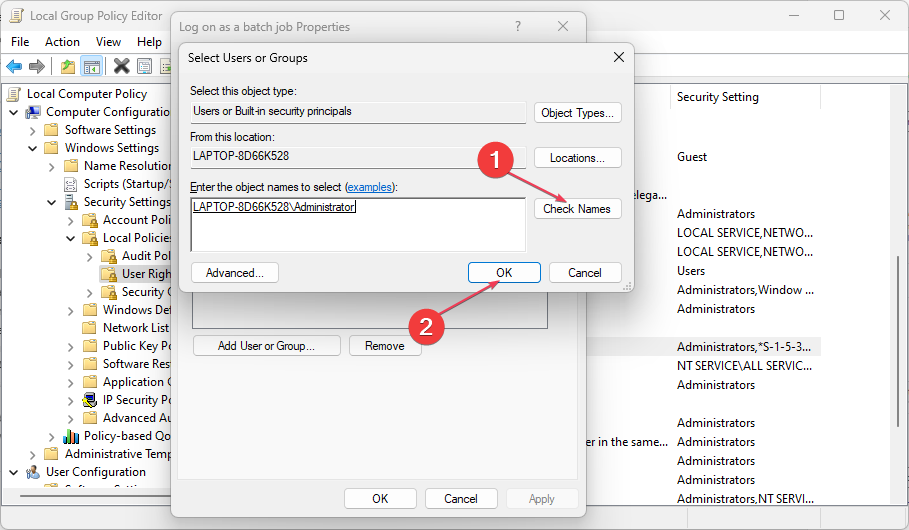
- Dabar pasirinkite Taikyti ir spustelėkite Gerai.
Arba galite peržiūrėti mūsų išsamų vadovą, kaip tai padaryti įdiegti Hyper-V „Windows 11“.
Taip pat skaitykite, ką daryti, jei Virtualizacijos palaikymas išjungtas programinėje įrangoje savo kompiuteryje.
Koks sprendimas jums pasiteisino? Praneškite mums toliau pateiktuose komentaruose.
Vis dar kyla problemų? Pataisykite juos naudodami šį įrankį:
REMIAMAS
Jei pirmiau pateikti patarimai neišsprendė problemos, jūsų kompiuteryje gali kilti gilesnių „Windows“ problemų. Mes rekomenduojame atsisiunčiant šį kompiuterio taisymo įrankį (TrustPilot.com įvertinta puikiai), kad lengvai juos išspręstumėte. Įdiegę tiesiog spustelėkite Pradėti nuskaitymą mygtuką ir tada paspauskite Remontuoti visus.


